Renkforce RF-CC-800 Handleiding
Bekijk gratis de handleiding van Renkforce RF-CC-800 (8 pagina’s), behorend tot de categorie Webcam. Deze gids werd als nuttig beoordeeld door 47 mensen en kreeg gemiddeld 4.3 sterren uit 24 reviews. Heb je een vraag over Renkforce RF-CC-800 of wil je andere gebruikers van dit product iets vragen? Stel een vraag
Pagina 1/8

5.4 Bedienung
Verwenden Sie nur Originalzubehör oder Zubehör, das vom Hersteller empfohlen wird. Die Benutzung
von Zubehörteilen und Komponenten, die vom Hersteller nicht ausdrücklich empfohlen werden, kann
Verletzungen oder Schäden verursachen und die Gewährleistung/Garantie nichtig machen.
Sollte kein sicherer Betrieb mehr möglich sein, nehmen Sie das Gerät außer Betrieb und machen Sie
unbrauchbar. Sehen Sie UNBEDINGT davon ab, das Produkt selbst zu reparieren. Der sichere Betrieb
ist nicht mehr gewährleistet, wenn das Gerät:
– sichtbare Schäden aufweist,
– nicht mehr ordnungsgemäß funktioniert,
– über einen längeren Zeitraum unter ungünstigen Umgebungsbedingungen gelagert wurde oder
– erheblichen Transportbelastungen ausgesetzt wurde.
Das Produkt ist ausschließlich für den Privat- und Hausgebrauch für virtuelle Konferenzen vorgesehen.
Es ist strengstens verboten, das Produkt für ungenehmigte Überwachungen, heimliche Fotoaufnahmen
oder andere illegale Zwecke zu nutzen, die das Recht auf Privatsphäre anderer Personen verletzen.
Sollte dieses Produkt für illegale Zwecke genutzt werden, hat der Benutzer die Folgen der alleinigen
Verantwortung zu tragen.
6 Netzteil
Verändern oder reparieren Sie keine Komponenten der Stromversorgung, einschließlich
Netzstecker, Netzkabel und Netzteile. Verwenden Sie keine beschädigten Komponenten.
Lebensgefahr durch Stromschlag!
Schließen Sie das Produkt an einer Netzsteckdose an, die jederzeit leicht zugänglich ist.
Verwenden Sie nur das mitgelieferte Netzteil zur Energieversorgung.
Als Spannungsquelle für das Netzteil darf nur eine ordnungsgemäße Netzsteckdose des öffentlichen
Versorgungsnetzes verwendet werden. Überprüfen Sie vor dem Anschluss des Netzteils, ob die
Spannungsangaben auf dem Netzteil mit der Spannung in Ihrem Haushalt übereinstimmen.
Das Netzteil darf nicht mit nassen Händen angeschlossen oder getrennt werden.
Ziehen Sie niemals am Kabel, um das Netzteil von der Steckdose zu trennen. Verwenden Sie
stattdessen stets die dafür vorgesehenen Griffächen am Netzstecker.
Trennen Sie das Netzteil aus Sicherheitsgründen während Gewittern vom Netzstrom.
Sollte das Steckernetzteil Beschädigungen aufweisen, so fassen Sie das Netzteil nicht an, da dies zu
einem tödlichen Stromschlag führen kann! Gehen Sie stattdessen wie folgt vor:
– Schalten Sie zunächst die Spannungszufuhr zur Steckdose ab, an der das Netzteil angeschlossen
ist (entsprechenden Leitungsschutzschalter abschalten oder die Sicherung herausnehmen und an-
schließend den entsprechenden FI-Schutzschalter abschalten).
– Ziehen Sie das Netzteil aus der Steckdose.
– Verwenden Sie ein neues Netzteil der gleichen Bauart. Sehen Sie von der weiteren Verwendung
des defekten Netzteils ab.
Stellen Sie sicher, dass die Kabel nicht gequetscht, geknickt oder durch scharfe Kanten beschädigt
werden.
Verlegen Sie Kabel immer so, dass niemand darüber stolpern oder sich in ihnen verfangen kann.
Es besteht Verletzungsgefahr.
6.1 Angeschlossene Geräte
Beachten Sie auch die Sicherheits- und Bedienungshinweise der übrigen Geräte, die an dieses Produkt
angeschlossen sind.
7 Produktübersicht
1
2
3
4
6
7
8
5
1 4 Kameras
2 Taste Mode
3 Lautsprecher
4 USB-C® Anschluss
5 DC-Anschlussbuchse
6 LED-Lampe für Status / Sprachrichtungsanzeige
7 Stummschalttaste mit Anzeigeleuchte
8 4 Mikrofone
8 Inbetriebnahme
1. Stellen Sie das Produkt in der Mitte eines stabilen und ebenen Tischs auf.
2. Schließen Sie das Produkt mit dem (mitgelieferten) USB-Kabel an die USB-Buchse eines Laptops oder
Desktop-Computers an.
3. Schließen Sie das Netzteil an die DC-Eingangsbuchse und an eine Steckdose an.
ÆDie LED-Statusanzeige leuchtet stufenweise Blau im Kreis und zeigt damit an, dass das Produkt an
die Stromversorgung angeschlossen ist.
ÆDer Computer erkennt das Produkt automatisch. Eine Installation ist nicht erforderlich.
9 Bedienung
1. Öffnen Sie Ihre bevorzugte Videokonferenzanwendung auf dem Computer (z. B. Skype, Zoom,
Microsoft Teams, Cisco Webex, Google Meet etc).
Bedienungsanleitung
RF-CC-800 360-Grad Konferenzkamera
Best.-Nr. 2616565
1 Bestimmungsgemäße Verwendung
Dieses Produkt ist eine Konferenzkamera. Das Produkt ist für den Einsatz in Tischmitte vorgesehen. Zu
dem Produkt gehören vier Kameras zur Aufzeichnung aller Teilnehmer, vier integrierte Mikrofone sowie ein
Breitbandlautsprecher.
Mit KI ausgestattet halten die intelligenten Kameras und Mikrofone die Teilnehmenden stets mittig im Visier
dank Auto-Framing und Voice Tracking. Plug-and-Play-Verbindung. Das Produkt lässt sich einfach per USB
an einen Laptop oder Desktop-Computer anschließen.
Es ist mit Videokonferenz-Anwendungen wie Skype, Zoom, Microsoft Teams, Cisco Webex, Google Meet
und weiteren kompatibel. Für kleine bis mittelgroße Konferenzräume geeignet.
Das Gerät ist ausschließlich für die Verwendung in Innenräumen bestimmt. Nicht im Freien benutzen. Der
Kontakt mit Feuchtigkeit ist in jedem Fall zu vermeiden.
Sollten Sie das Gerät für andere als die genannten Zwecke verwenden, kann es beschädigt werden. Eine
unsachgemäße Verwendung kann Kurzschlüsse, Brände, Stromschläge oder andere Gefahren verursachen.
Das Gerät entspricht den gesetzlichen inländischen und EU-weiten Vorgaben. Aus Sicherheits- und
Zulassungsgründen dürfen Sie dieses Produkt nicht umbauen und/oder verändern.
Lesen Sie sich die Bedienungsanleitung sorgfältig durch und bewahren Sie sie sicher auf. Geben Sie das
Produkt nur zusammen mit der Bedienungsanleitung an Dritte weiter.
Alle Firmennamen und Produktbezeichnungen sind Warenzeichen der jeweiligen Inhaber. Alle Rechte
vorbehalten
USB4®, USB Type-C® und USB-C® sind eingetragene Marken von USB Implementers Forum.
2 Lieferumfang
360° Videokonferenzkamera
USB-A zu USB-C® Kabel (1 m)
Netzteil
Bedienungsanleitung
3 Neueste Informationen zum Produkt
Laden Sie die neuesten Produktinformationen unter www.conrad.com/downloads herunter oder scannen Sie
den abgebildeten QR-Code. Folgen Sie den Anweisungen auf der Website.
4 Symbol-Erklärung
Folgende Symbole benden sich auf dem Produkt/Gerät oder im Text:
Das Symbol warnt vor Gefahren, die zu Verletzungen führen können.
Das Symbol warnt vor gefährlicher Spannung, die zu Verletzungen durch Stromschlag führen
kann.
5 Sicherheitshinweise
Lesen Sie sich die Bedienungsanleitung sorgfältig durch und beachten Sie insbesondere
die Sicherheitshinweise. Sollten Sie die in dieser Bedienungsanleitung aufgeführten
Sicherheitshinweise und die Angaben zur bestimmungsgemäßen Verwendung nicht
beachten, übernehmen wir keine Haftung für daraus resultierende Personen- oder
Sachschäden. Darüber hinaus erlischt in solchen Fällen die Gewährleistung/Garantie.
5.1 Allgemeine Hinweise
Das Produkt ist kein Spielzeug. Das Produkt und Zubehör muss vor Kindern und Haustieren
unerreichbar aufbewahrt werden.
Dieses Produkt enthält in den Kamera-Objektiven Glas, das bei einem Glasbruch für Kinder zu einer
Verletzungsgefahr werden kann.
Lassen Sie das Verpackungsmaterial nicht achtlos liegen. Für Kinder könnte es zu einem gefährlichen
Spielzeug werden.
Sollten Sie noch Fragen haben, die in dieser Bedienungsanleitung nicht beantwortet wurden, wenden
Sie sich an unseren technischen Kundendienst oder anderes Fachpersonal.
Lassen Sie Wartungs-, Änderungs- und Reparaturarbeiten ausschließlich von einer Fachkraft bzw. einer
Fachwerkstatt ausführen.
5.2 Handhabung
Gehen Sie mit dem Produkt vorsichtig um. Stöße, Schläge oder sogar das Herunterfallen aus geringer
Höhe können das Produkt beschädigen.
Schützen Sie die Kamera und die Glaslinsen vor Kratzern oder Beschädigen.
5.3 Betriebsumgebung
Schützen Sie das Produkt vor mechanischen Beanspruchungen.
Schützen Sie das Produkt vor extremen Temperaturen, starken Stößen, brennbaren Gasen, Dampf und
Lösungsmitteln. Unter extremen Temperaturbedingungen funktioniert das Produkt unter Umständen
nicht ordnungsgemäß.
Schützen Sie das Produkt vor hoher Feuchtigkeit und Nässe.
Schützen Sie das Produkt vor direkter Sonneneinstrahlung.
Nehmen Sie das Produkt niemals unmittelbar in Betrieb, nachdem es von einer kalten in eine warme
Umgebung gebracht wurde. Das dabei entstehende Kondenswasser kann unter Umständen das
Produkt zerstören. Warten Sie deshalb vor der Inbetriebnahme, bis das Produkt Zimmertemperatur
erreicht hat.

2. Rufen Sie in der Videokonferenzanwendung die Einstellungen auf und wählen Sie das Produkt "360
CAM" als Standardeinstellung für Kamera, Mikrofon und Lautsprecher aus. Bestimmte Anwendungen
wählen Sie das Produkt automatisch aus.
3. Nehmen Sie zum Starten einer Videokonferenz an einer virtuellen Besprechung teil.
ÆDie LED-Statusanzeige leuchtet blau und gibt damit an, dass die Kameras eingeschaltet sind.
Die Anzeigelampe bewegt sich auch im Kreis, um die Richtung anzuzeigen, aus der die erkannte
Stimme kommt, sofern die Mikrofone eingeschaltet sind.
ÆInnerhalb weniger Sekunden stellen sich die intelligenten Kameras automatisch ein, damit die
Teilnehmer in den Erfassungsfenstern zentriert bleiben. Je nachdem, welcher Modus eingestellt ist,
hebt ein grüner Rahmen das Fenster des Teilnehmers hervor, der gegenwärtig spricht.
4. Tippen Sie auf die Taste Mode, um auf eine andere Darstellungsweise für verschiedene Szenarien
umzuschalten.
1) – Im Display wird eine Panoramadarstellung des Raums angezeigt.Panorama-Modus
2) Oben und Unten – Die Teilnehmer, die links und rechts vom Tisch sitzen, werden getrennt oben
und unten im Display angezeigt.
3) Kombinierter Modus – Die einzelnen Fenster der erfassten Teilnehmer werden oben und die
Panoramaansicht unten im Display dargestellt.
4) Lautsprecher-Modus 1 – Der Moderator wird oben und die Panoramaansicht unten im Display
dargestellt.
5) – Im Display ist nur der Moderator zu sehen.Lautsprecher-Modus 2
5. Zum Starten des halten Sie 3 Sekunden lang die Mode Taste betätigt.Schwenk-Modus
ÆIm Schwenkmodus wird die KI-Gesichtserkennung abgeschaltet und das Produkt dreht sich
automatisch von links nach rechts, um das Videobild und den Ton aufzuzeichnen.
6. Tippen Sie auf die Mute Taste, um die Mikrofone ein- oder auszuschalten. Standardmäßig sind die
Mikrofone eingeschaltet.
ÆBlaue Anzeigelampe auf der Mute Taste = Mikrofone eingeschaltet.
ÆRote Anzeigelampe auf der Mute Taste = Mikrofone aus (stummgeschaltet).
7. Beenden und schließen Sie das Fenster der virtuellen Besprechung, wenn der Termin beendet ist.
Schließen Sie die Videokonferenzanwendung.
ÆDie Anzeigeleuchten gehen aus.
8. Zum Ausschalten des Produkts ziehen Sie das USB-Kabel vom Computer ab und das Netzteil aus der
Steckdose.
Wichtig:
Nach dem Ziehen des Netzteils kann das Produkt noch immer in Betrieb sein, wenn es noch per USB
mit dem Computer verbunden ist. Die Kameras nehmen das Videobild dann ohne Ton auf und die
KI-Gesichtserkennung ist in Betrieb, sofern sie für eine Videokonferenzanwendung benutzt wurde.
ACHTUNG: Zum Schutz der Privatsphäre und zur Vermeidung elektrischer Gefahren sollte
das Produkt immer getrennt werden, wenn es nicht mehr benötigt wird. Dazu das USB-Kabel
vom Computer und das Netzteil von der Steckdose trennen.
10 Reinigung und Pege
Wichtig:
– Verwenden Sie keine aggressiven Reinigungsmittel, Reinigungsalkohol oder andere chemische
Lösungsmittel. Diese können Gehäuseschäden und Gerätestörungen verursachen.
– Tauchen Sie das Produkt nicht in Wasser. Spülen Sie das Produkt nicht unter dem Wasserhahn ab
und setzen Sie es keiner Feuchtigkeit aus.
1. Trennen Sie das Produkt vor der Reinigung von der Stromversorgung und angeschlossenen Geräten.
2. Reinigen Sie die Glaslinsen der Kameras mit einem Linsen-Reinigungstuch oder Brillenputztuch.
Geben Sie bei Bedarf 1 bis 2 Tropfen Linsenreinigungsmittel auf das Tuch. Schützen Sie die Linsen vor
Kratzern, Stößen und Schäden.
3. Reinigen Sie das Gehäuse des Produkts mit einem weichen, trockenen Tuch.
4. Verstauen Sie das Produkt hochkant an einem kühlen und trockenen Ort oder in seiner
Originalverpackung.
11 Entsorgung
Alle Elektro- und Elektronikgeräte, die auf den europäischen Markt gebracht werden, müssen
mit diesem Symbol gekennzeichnet werden. Dieses Symbol weist darauf hin, dass dieses Gerät
am Ende seiner Lebensdauer getrennt von unsortiertem Siedlungsabfall zu entsorgen ist.
Jeder Besitzer von Altgeräten ist verpichtet, Altgeräte einer vom unsortierten Siedlungsabfall
getrennten Erfassung zuzuführen. Die Endnutzer sind verpichtet, Altbatterien und
Altakkumulatoren, die nicht vom Altgerät umschlossen sind, sowie Lampen, die zerstörungsfrei
aus dem Altgerät entnommen werden können, vor der Abgabe an einer Erfassungsstelle vom
Altgerät zerstörungsfrei zu trennen.
Vertreiber von Elektro- und Elektronikgeräten sind gesetzlich zur unentgeltlichen Rücknahme von Altgeräten
verpichtet. Conrad stellt Ihnen folgende kostenlose Rückgabemöglichkeiten zur Verfügung (weitere
Informationen auf unserer Internet-Seite):
in unseren Conrad-Filialen
in den von Conrad geschaffenen Sammelstellen
in den Sammelstellen der öffentlich-rechtlichen Entsorgungsträger oder bei den von Herstellern und
Vertreibern im Sinne des ElektroG eingerichteten Rücknahmesystemen
Für das Löschen von personenbezogenen Daten auf dem zu entsorgenden Altgerät ist der Endnutzer
verantwortlich.
Beachten Sie, dass in Ländern außerhalb Deutschlands evtl. andere Pichten für die Altgeräte-Rückgabe
und das Altgeräte-Recycling gelten.
12 Technische Daten
12.1 Produkt
Modell-Nr. RF-CC-800 ..............................................
Eingangsbuchse 12 V/DC, 2 A ....................................
USB-C® Anschluss ................................. 5 V/DC, 500 mA
12.2 Netzteil
Modell-Nr. FJ-SW126G1202000E ..............................................
Eingangsspannung/-Strom 100 - 240 V/AC, 50/60 Hz, max. 0,6 A ....................
Ausgangsspannung/-strom 12 V/DC, 2 A, 24 W ....................
12.3 Kamera
Kamerafeld 4 eingebaute Kameras mit je 5,0 Megapixel ............................................
Bildsensor 1/2,7" CMOS ..............................................
Unterstützte Funktionen Adaptive ROI, Personenverfolgung ........................
Aufbau der Linse 5 Glaslagen + IRCF Elemente ...................................
Brennweite F = 2,49 mm .............................................
Auösung ............................................... Ausgabe: 4992x928 / 30fps, 1920x1080 / 30fps
Bildwiederholungsrate Max. 2592 H x 1944 V bei 30fps 10 bit ...........................
Sichtfeld Horizontal 360°, Vertikal 60° .................................................
Sichtfeld oben: Vertikal +45° auf / -15° ab
Sichtfeld Mitte: Vertikal ±30°
Sichtfeld unten: Vertikal +20° auf / -40° ab
Sichtfeld 140° , 140° , 103° (T) (H) (V)
12.4 Mikrofon
Mikrofon-Array 4 integrierte Digital-Mikrofone .......................................
Akustische Echounterdrückung Ja .............
Unterstützte Funktionen Beamforming-Verfolgung ........................
Reichweite der Sprachaufzeichnung Bis 5 m .....
12.5 Lautsprecher
Lautsprechertyp 1 integrierter Breitbandlautsprecher .....................................
Nennausgangsleistung 3 W (mono) ..........................
Frequenzgang 200 Hz bis 8 kHz .......................................
Schalldruck ........................................... 70dB ↑ (@1m: rosa Rauschen 0 dB)
Frequenzbereich für Tonwiedergabe ..... 200 Hz bis 10 kHz
12.6 Unterstützte
Betriebssysteme .................................... Windows ® 7/8/8.1/10 oder höher, macOS X 10.10.5 Yosemite oder
höher
Videokonferenzanwendungen Skype, Zoom, Microsoft Teams, Cisco Webex, Google Meet und ...............
andere
12.7 Umgebungsbedingungen
Betrieb 0 bis +40 °C, 10 – 90 % rF (nicht kondensierend) ...................................................
Lagerung -10 bis +60 °C, 5 – 90 % rF (nicht kondensierend) ...............................................
12.8 Sonstiges
Produktabmessungen (B x H x T) 67,5 x 182,3 x 67,5 mm .........
Gewicht Ca. 447 g ..................................................
Dies ist eine Publikation der Conrad Electronic SE, Klaus-Conrad-Str. 1, D-92240 Hirschau (www.conrad.com). Alle Rech-
te einschließlich Übersetzung vorbehalten. Reproduktionen jeder Art, z. B. Fotokopie, Mikroverlmung oder die Erfassung
in elektronischen Datenverarbeitungsanlagen bedürfen der schriftlichen Genehmigung des Herausgebers. Nachdruck,
auch auszugsweise, sind verboten. Die Publikation entspricht dem technischen Stand bei Drucklegung.
Copyright 2022 by Conrad Electronic SE. *2616565_v2_1222_02_DS_m_4L_(1)

If it is no longer possible to operate the product safely, take it out of operation and protect it from
any accidental use. DO NOT attempt to repair the product yourself. Safe operation can no longer be
guaranteed if the product:
– is visibly damaged,
– is no longer working properly,
– has been stored for extended periods in poor ambient conditions or
– has been subjected to any serious transport-related stresses.
This product is intended for personal and private use for virtual meetings. It is strictly prohibited to use
this product for unauthorised monitoring, secret photography, or any other illegal use that infringes on
the privacy of others. If the user uses this product for illegal purposes, the consequences will be the sole
responsibility of the user.
6 Power adapter
Do not modify or repair mains supply components including mains plugs, mains cables, and
power supplies. Do not use damaged components. Risk of death by electric shock!
Connect the appliance to a wall socket that can be accessed easily.
As power supply, only use the supplied mains adaptor.
Only connect the power adaptor to a normal mains socket connected to the public supply. Before
plugging in the power adaptor, check whether the voltage stated on the power adaptor complies with the
voltage of your electricity supplier.
Never connect or disconnect power adaptors if your hands are wet.
Never unplug the power adaptor from the mains socket by pulling on the cable; always use the grips
on the plug.
For safety reasons, disconnect the power adaptor from the mains socket during storms.
Do not touch the power adapter if there are any signs of damage, as this may cause a fatal electric
shock! Take the following steps:
– -Switch off the mains voltage to the socket containing the power adapter (switch off the correspond
ing circuit breaker or remove the safety fuse, and then switch off the corresponding RCD protective
switch).
– Unplug the power adapter from the mains socket.
– Use a new power adapter of the same design. Do not use the damaged adapter again.
Ensure that cables are not pinched, kinked or damaged by sharp edges.
Always lay cables so that nobody can trip over or become entangled in them. This poses a risk of injury.
6.1 Connected devices
Also observe the safety and operating instructions of any other devices which are connected to the
product.
7 Product overview
1
2
3
4
6
7
8
5
1 Camera x 4
2 Mode button
3 Speaker
4 USB-C® port
5 DC power input jack
6 LED status / voice direction indicator light
7 Mute button with indicator light
8 Microphone x 4
8 Setup
1. Place the product in the centre of a stable and level table.
2. Connect the product to a USB port on your laptop or desktop computer using the USB cable (included).
3. Connect the power adaptor to the DC power input jack and the mains supply.
ÆThe LED status indicator light will gradually illuminate blue in the circle to indicate the product is
connected to the power supply.
ÆThe computer will automatically recognize the product. No user installation is required.
9 Operation
1. Open your preferred video conferencing application on the computer (such as Skype, Zoom, Microsoft
Teams, Cisco Webex, Google Meet, etc.).
2. Go to settings in the video conferencing application and select the product “ ” as the default 360 CAM
camera, microphone and speaker. Some applications may select the product automatically.
3. Join a virtual meeting to start the video conference.
ÆThe LED status indicator light will illuminate blue to indicate the cameras are turned on. The
indicator light will also move in the circle to indicate the direction of voice detected when the
microphones are on.
ÆThe smart cameras will automatically adjust to keep participants centred in the frames within a few
seconds. Depending on the mode selected, a green frame will highlight the frame of the participant
who is currently speaking.
Operating Instructions
RF-CC-800 360-degree conference camera
Item No. 2616565
1 Intended use
This product is a conference camera. The product is designed for centre table use. The product incorporates
four cameras to capture all participants, four integrated microphones, and a full range speaker.
Powered by AI technology, the smart cameras and microphones feature auto-framing and voice tracking to
keep meeting participants centred in the frame. Plug-and-play connection. The product easily connects to a
laptop or desktop computer via USB.
It is compatible with video conferencing applications, such as Skype, Zoom, Microsoft Teams, Cisco Webex,
Google Meet, and more. Suitable for small and medium-sized conference rooms.
The product is intended for indoor use only. Do not use it outdoors. Contact with moisture must be avoided
under all circumstances.
If you use the product for purposes other than those described, the product may be damaged. Improper use
can result in short circuits, res, electric shocks or other hazards.
The product complies with the statutory national and European requirements. For safety and approval
purposes, you must not rebuild and/or modify the product.
Read the operating instructions carefully and store them in a safe place. Make this product available to third
parties only together with the operating instructions.
All company names and product names are trademarks of their respective owners. All rights reserved.
USB4®, USB Type-C® and USB-C® are registered trademarks of USB Implementers Forum.
2 Delivery content
360° Video conference camera
USB-A to USB-C ®
cable (1 m)
Power adapter
Operating instructions
3 Latest product information
Download the latest product information at www.conrad.com/downloads or scan the QR code shown. Follow
the instructions on the website.
4 Description of symbols
The following symbols are on the product/appliance or are used in the text:
The symbol warns of hazards that can lead to personal injury.
The symbol warns of dangerous voltage that can lead to personal injury by electric shock.
5 Safety instructions
Read the operating instructions carefully and especially observe the safety information.
If you do not follow the safety instructions and information on proper handling in this
manual, we assume no liability for any resulting personal injury or damage to property.
Such cases will invalidate the warranty/guarantee.
5.1 General information
The device is not a toy. Keep this product and its accessories out of the reach of children and pets.
This product contains glass in the camera lenses that can present a risk of injury to children if broken.
Do not leave packaging material lying around carelessly. This may become dangerous playing material
for children.
If you have questions which remain unanswered by these operating instructions, contact our technical
support service or other technical personnel.
Maintenance, modications and repairs must only be completed by a technician or an authorised repair
centre.
5.2 Handling
Please handle the product carefully. Jolts, impacts, or a fall, even from a low height, can cause damage
to the product.
Protect the camera and glass lenses from scratches or any damage.
5.3 Operating environment
Do not place the product under any mechanical stress.
Protect the product from extreme temperatures, strong jolts, ammable gases, steam and solvents.
Extreme temperature conditions can prevent the product from working properly.
Protect the product from high humidity and moisture.
Protect the product from direct sunlight.
Do not switch the product on after it has been taken from a cold to a warm environment. The condensation
that forms might destroy the product. Allow the product to reach room temperature before you use it.
5.4 Operation
Only use original accessories or those that are recommended by the manufacturer. The use of
accessories and components not expressly recommended by the manufacturer may result in injuries or
damages and will invalidate the warranty/guarantee.
Product specificaties
| Merk: | Renkforce |
| Categorie: | Webcam |
| Model: | RF-CC-800 |
Heb je hulp nodig?
Als je hulp nodig hebt met Renkforce RF-CC-800 stel dan hieronder een vraag en andere gebruikers zullen je antwoorden
Handleiding Webcam Renkforce

20 December 2023

20 December 2023

24 April 2023

13 April 2023
Handleiding Webcam
- KONFTEL
- Trust
- Niceboy
- IOPLEE
- Approx
- Panasonic
- Aluratek
- Vivotek
- Sweex
- Vizio
- Adesso
- Lorex
- AVer
- HP
- Rollei
Nieuwste handleidingen voor Webcam
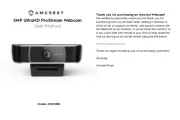
5 Augustus 2025

4 Augustus 2025

4 Augustus 2025

4 Augustus 2025
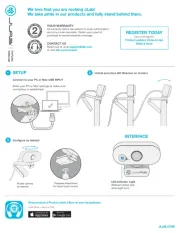
3 Augustus 2025
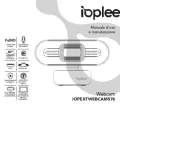
29 Juli 2025
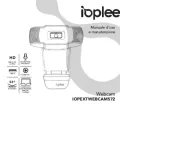
29 Juli 2025
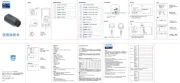
29 Juli 2025
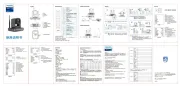
29 Juli 2025
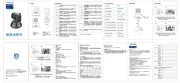
29 Juli 2025